
For det første, hvorfor dette sker: Årsagen er, at du kopierer en fil, der har en størrelse på mere end 4 GB (eller kopieret mappe, indeholder sådanne filer) på et flashdrev, disk eller et andet drev i FAT32-filsystemet, og denne fil Systemet har begrænsning på størrelsen af en fil, dermed meddelelsen om, at filen er for stor.
Hvad skal man gøre, hvis filen er for stor til det endelige filsystem
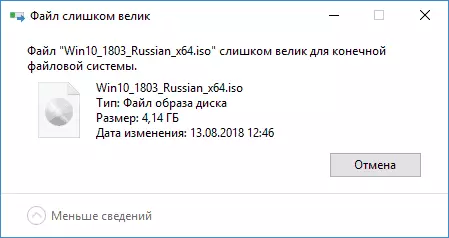
Afhængigt af situationen og udfordringerne er der forskellige metoder til at rette op på problemet, overveje dem i orden.
Hvis lagerfilsystemet ikke er vigtigt
Hvis filsystemet i flashdrevet eller disken ikke er afgørende for dig, kan du blot formatere det i NTFS (data vil gå tabt, metoden uden tab af data er beskrevet nedenfor).
- I Windows Stifinder skal du højreklikke på drevet, vælge "Format".
- Angiv NTFS-filsystemet.

- Klik på "Start" og vent på formatering.
Når disken har NTFS-filsystemet, vil din fil "passe".
I det tilfælde, hvor du skal konvertere drevet fra FAT32 til NTFS uden at miste data, kan du bruge tredjepartsprogrammer (Free Aomei Partition Assistant Standard kan være på russisk) eller bruge kommandolinjen:
Konverter D: / FS: NTFS (hvor D er bogstavet på den konvertible disk)
Og efter konvertering skal du kopiere de nødvendige filer.
Hvis flashdrevet eller disken bruges til et tv eller en anden enhed, der ikke ser NTFS
I en situation, hvor du får fejlen "Filen er for stor til det endelige filsystem", når du kopierer en film eller en anden fil til et USB-flashdrev, der bruges på enheden (TV, iPhone osv.), Som ikke virker med NTFS , Der er to måder at løse problemet på:- Hvis det er muligt (for film er normalt muligt), find en anden version af den samme fil, der vil "vejer" mindre end 4 GB.
- Prøv at formatere drevet i Exfat, med stor sandsynlighed, det vil fungere på din enhed, og begrænsningerne på filstørrelsen vil ikke være (mere præcist, men ikke at du kan støde på).
Når du vil oprette et UEFI Boot Flash Drive, og billedet indeholder mere end 4 GB-filer.
Når du som regel, når du opretter bootable flash-drev til UEFI-systemer, bruges FAT32-filsystemet, og det sker ofte, at det ikke er muligt at optage billedbilledfilerne, hvis den indeholder install.wim eller install.esd (hvis Windows) er mere end 4 GB.
Det er muligt at løse dette ved følgende metoder:
- Rufus er i stand til at optage UEFI-flashdrev i NTFS (flere detaljer: Boot Flash Drive i Rufus 3), men du skal deaktivere Secure Boot.
- WINSETUPFROMUSB er i stand til at bryde filerne mere end 4 GB på FAT32-filsystemet og "indsamle" dem allerede, når de er installeret. Funktionen erklæres i version 1.6 beta, om den er bevaret i nyere versioner - jeg vil ikke sige, men fra det officielle websted kan du downloade præcis den angivne version.
Hvis du vil gemme FAT32-filsystemet, men skriv filen til drevet
I det tilfælde, hvor det er umuligt at udføre handlinger for at konvertere filsystemet (drevet skal overlades til FAT32), skal den fil, du vil skrive, og dette ikke er en video, der kunne findes i en mindre størrelse, du kan opdele Denne fil ved hjælp af en hvilken som helst arkiver, såsom WinRAR, 7-lynlås, hvilket skaber et arkivarkiv (dvs. filen, vil blive opdelt i flere arkiver, som efter udpakning igen bliver en fil).
Desuden kan du i 7-lynlås blot dele filen i dele uden arkivering, og senere, når det er nødvendigt, skal du forbinde dem med en kildefil.
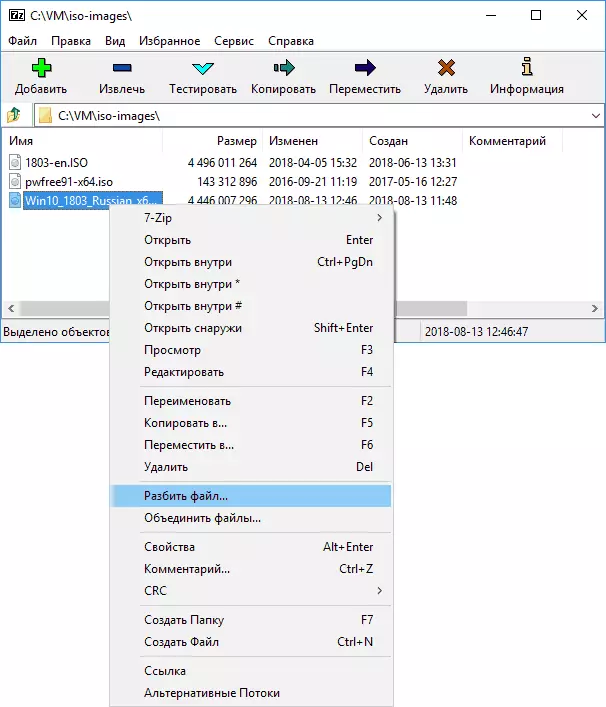
Jeg håber, at de foreslåede måder er egnede i din sag. Hvis ikke - Beskriv situationen i kommentaren, vil jeg forsøge at hjælpe.
